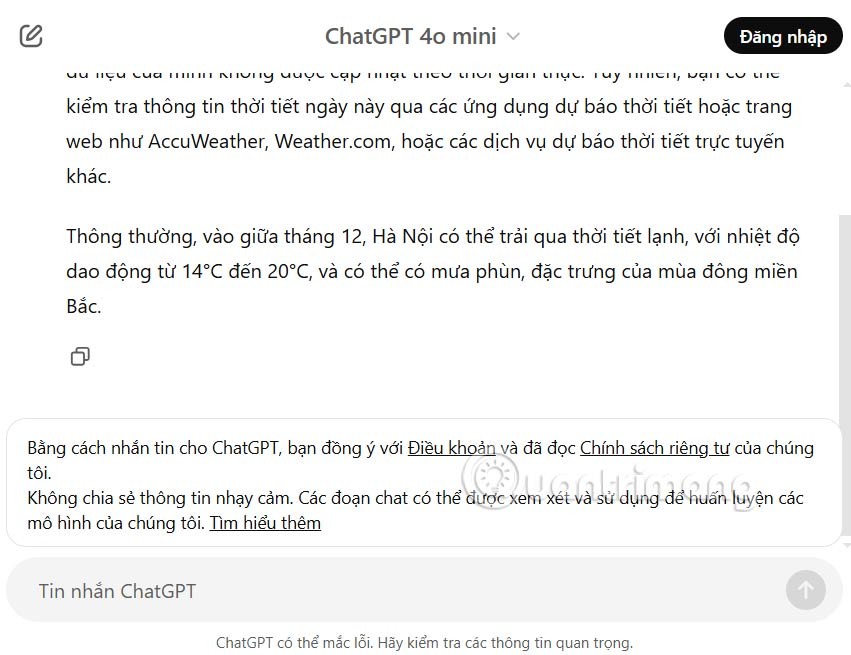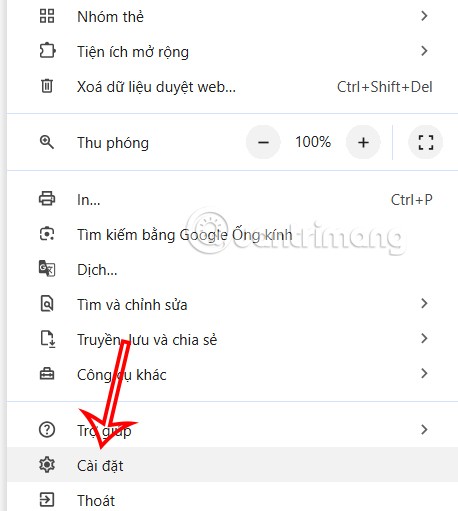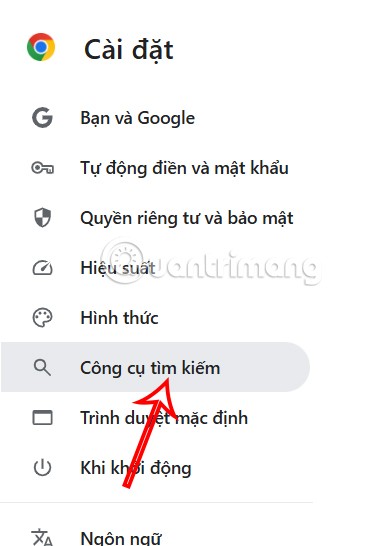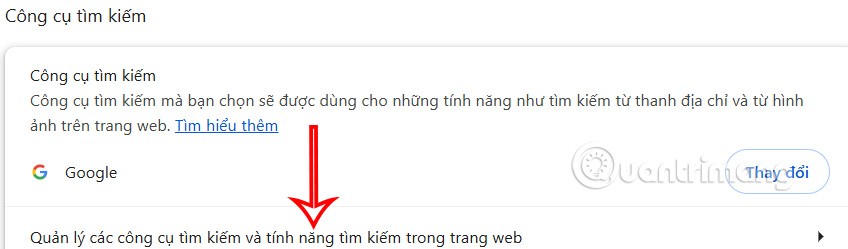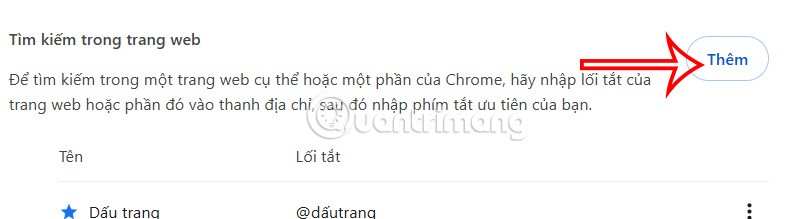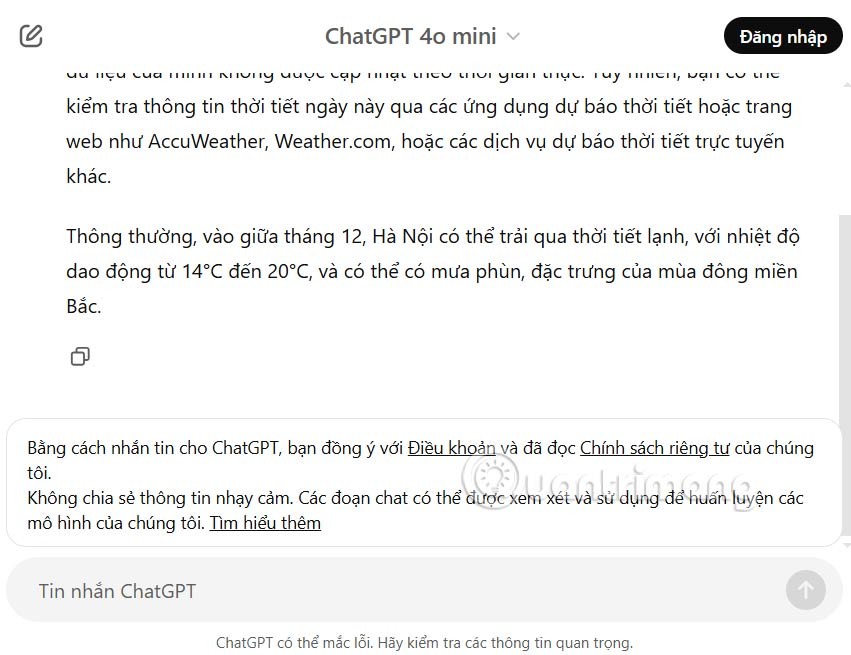OpenAI a lansat ChatGPT Search, astfel încât să puteți transforma ChatGPT în motorul dvs. de căutare personalizat AI. În special, compania a lansat și o extensie Chrome pentru a adăuga ChatGPT ca motor de căutare personalizat în browser, dacă doriți. Trebuie doar să instalați extensia și apoi să o adăugați ca motor de căutare personalizat. Iată instrucțiuni pentru adăugarea motorului de căutare ChatGPT pe Chrome.
Instrucțiuni pentru adăugarea motorului de căutare ChatGPT pe Chrome
Pasul 1:
Utilizatorii instalează utilitarul de căutare ChatGPT din linkul de mai jos și apoi pentru browserul Chrome.
Pasul 2:
Faceți clic pe pictograma cu 3 puncte și selectați Setări din lista afișată în browserul Chrome.
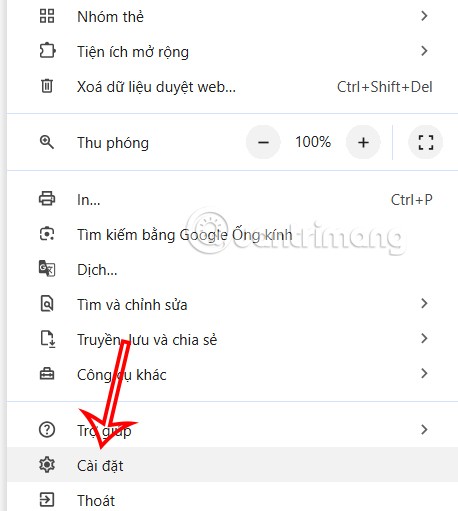
Acum vă uitați în partea stângă a interfeței browserului și faceți clic pe Motor de căutare pentru a ajusta browserul.
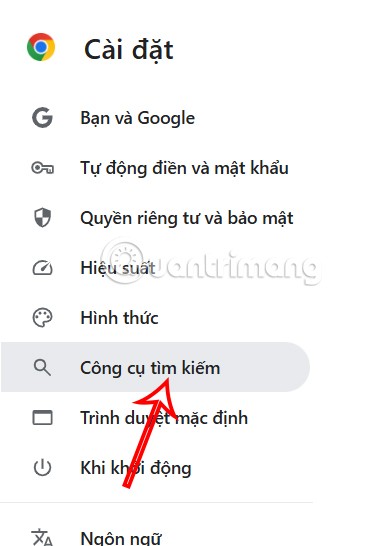
Continuați să căutați în dreapta și faceți clic pe Gestionați motoarele de căutare și funcțiile de căutare pe site pentru a configura.
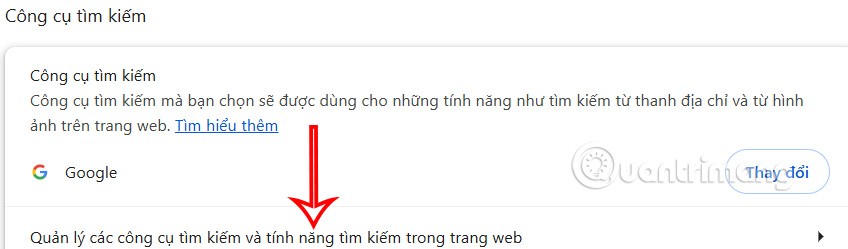
Pasul 3:
Derulați în jos în secțiunea Căutare pe site și faceți clic pe Mai multe pentru a alege un motor de căutare personalizat în Chrome.
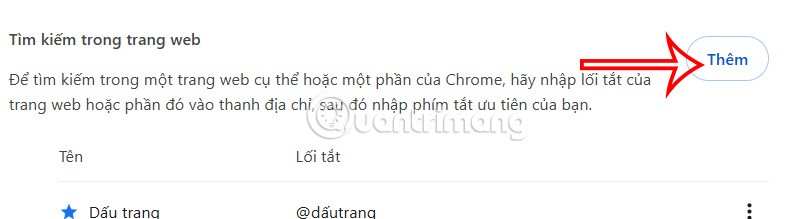
Afișează o nouă interfață pentru a completa informații pentru motorul de căutare ChatGPT pe Chrome . Vom completa conform instrucțiunilor de mai jos.
- Nume: ChatGPT
- Comandă rapidă: @chatgpt
- Adresa URL: https://chatgpt.com/?q=%s&hints=search
Apoi faceți clic pe butonul Adăugați de mai jos pentru a adăuga instrumentul. În cazul în care doriți să utilizați modelul 4o-mini, introduceți adresa URL ca https://chatgpt.com/?hints=search&temporary-chat=true&model=gpt-4o-mini și apăsați, de asemenea, Adăugați.

Deci ați adăugat un motor de căutare personalizat pe ChatGPT fără a afecta motorul de căutare implicit pe Chrome pe care îl utilizați.

Pasul 4:
Acum, în browser, când doriți să utilizați căutarea ChatGPT în loc de motorul de căutare implicit, începeți să tastați @chatgpt și apăsați „Tab” înainte de a introduce interogarea.

Imediat, interfața va comuta la ChatGPT cu conținutul răspunsului.